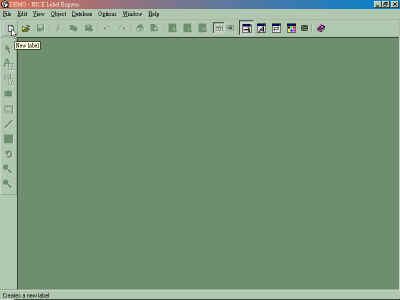
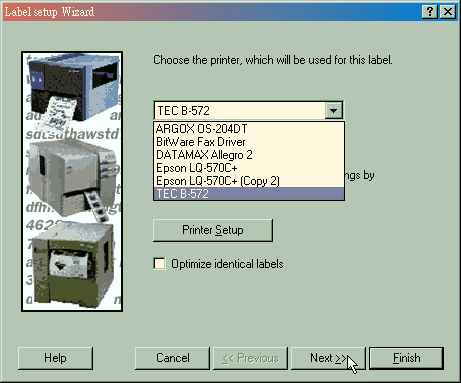
.條碼機精靈
.左圖選擇條碼機(印表機)
.Finish 完成
.Next下一步(建議選項)
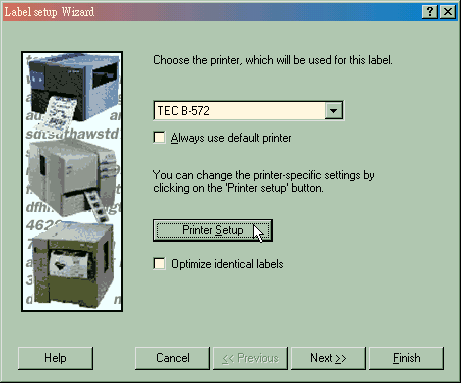
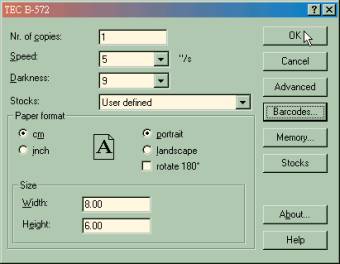
.依選定的條碼機(印表機),內容變更設定
.此頁為TEC-572條碼機設定頁
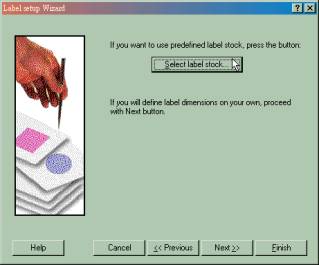
.Select Label Stock選擇標籤套用格式
.Next 下一步
.Previous 上一步
.Cancel 取消

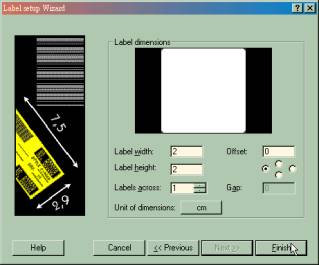
.標籤設定精靈
.Height Width長度、寬度
.Offest 左邊預留
.Across橫向輸出張數
.Finish 完成
.Previous 上一步
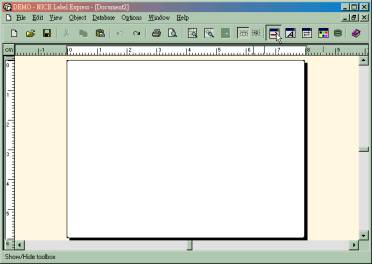
.設定完成,開始設計標籤。
.選取工具箱(ToolBox)

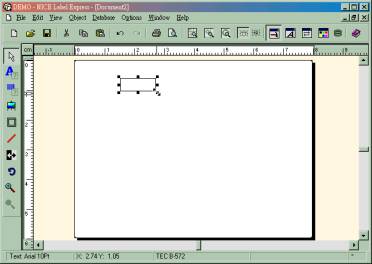
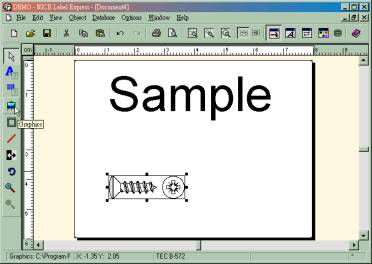
.加入圖片或公司商標
.圖片檔案
Sample.pcx

.移動滑鼠到附近,出現四箭頭時,按住可移動到指定地方
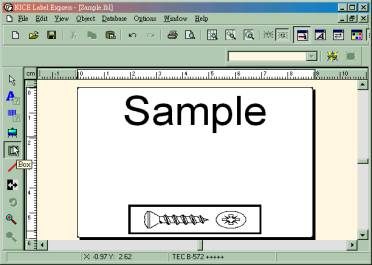
.加入框架
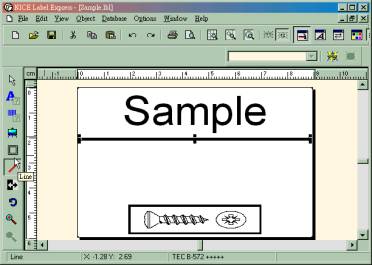
.加入線條
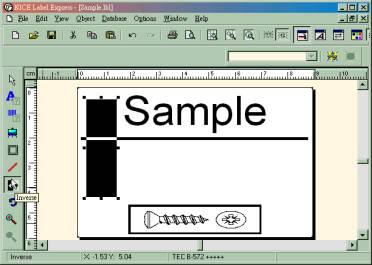
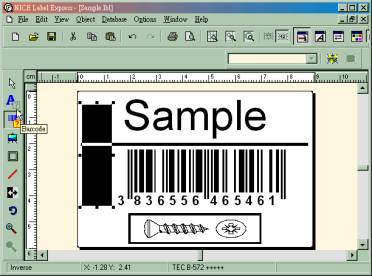
.加入條碼
.Ean-13碼為輸出格式
(下一章有詳細介紹)

.條碼精靈
.Fixed
Barcode data
固定條碼
.Variable
Barcode data
.Define…條碼設定
.Finish完成
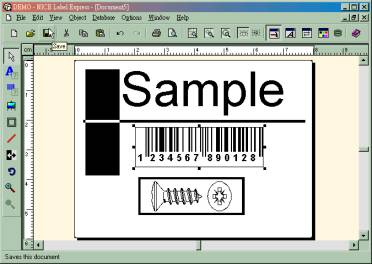
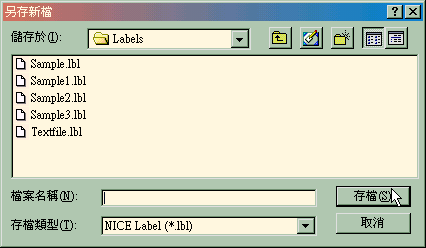
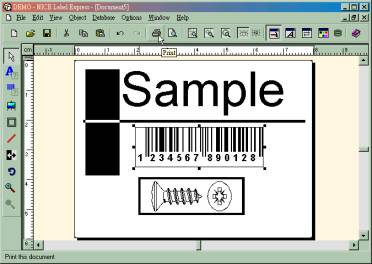
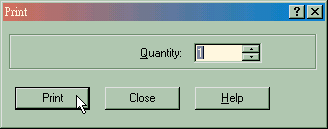
恭禧,完成了第一個標籤
此範列,可以由”開啟標籤(Open..)”,檔名為Sample.lbl,開啟做為參考,條碼機設定為日系TEC-572。
以上操作皆由快捷列物件,點選使用,如果需要更改物件的設定,在物件上連擊滑鼠左鍵兩次,則開啟對話框,進行修改設定。
本章介紹,標籤上使用變數,使其在列印時產生不同的數字號碼、日期、流水號數字、流水號條碼、鍵盤輸入、連結資料庫等,設定變數的格式和內容。
變數設定的格式有「數字變數」、「日期變數」、「時間變數」、「鍵盤輸入」、「資料庫鏈結」等。
本章介紹的範例,已存放在電腦中,名稱為SAMPLE2.LBL,可開啟作為參考。
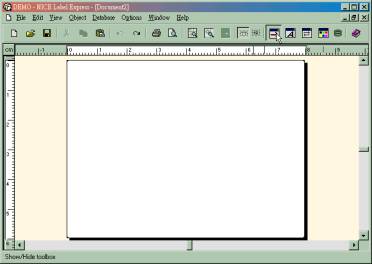
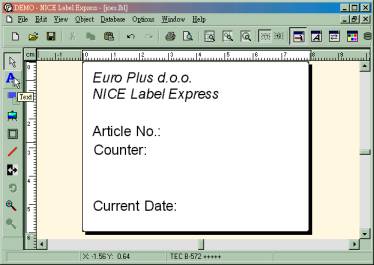
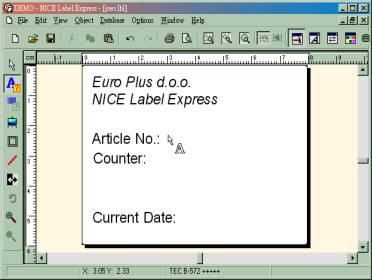
出現如下圖示。
.專業版和企專版必需在輸入後,在物件上連擊兩下,才會出現
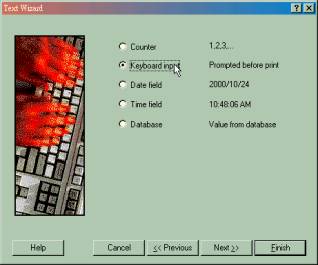
.Counter 流水號
.Keyboard input 鍵盤輸入(選取)
.Date field 日期
.Time field 時間
.Database 資料庫
.Cancel 取消
.Next 下一步(建議)
.Finish 結束
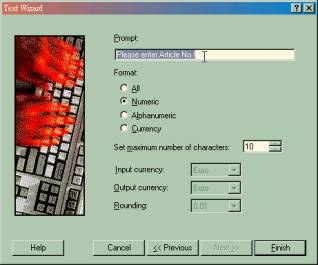
.Prompt 提示文字
.Format 格式
.輸入提示文字
.Set maximum number of char acters 欄位長
.Finish 完成
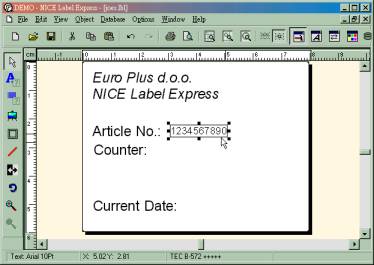
.設定變數由鍵盤輸入,在列印時會要求輸入變數內容
.系統內定值1234567890
.如需更改,在物件上連擊兩次,進入設定
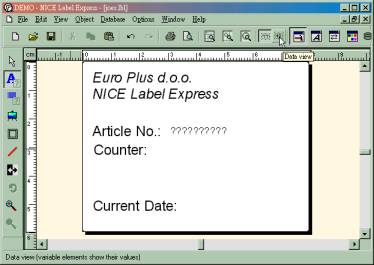
.Normal view
一般觀測
.Data view
變數套用觀測
.以上兩選項,可觀測變數套用、有否使用變數
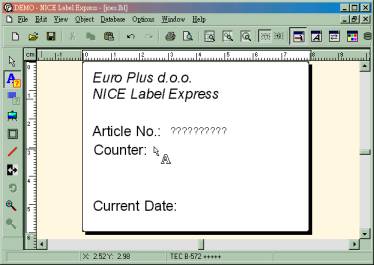
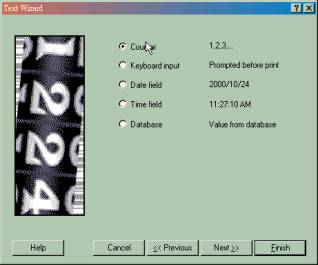
.選取Counter 計數器 設定流水號
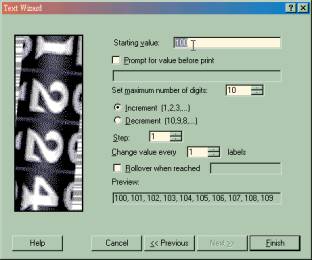
•Starting value:起始值
•Prompt for value before print自定起始值
.Increment 遞增
.Decrement 遞減
.Step 每次變動值
.Change value every labels 每隔幾張標籤變動一次
.Rollover when reached 到達設定值時,回初始值
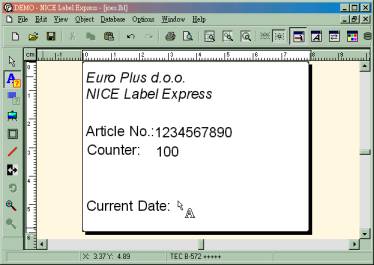
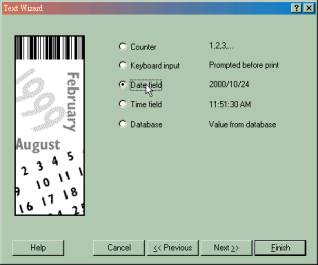
.選擇Datefield日期變數
.Next 下一步
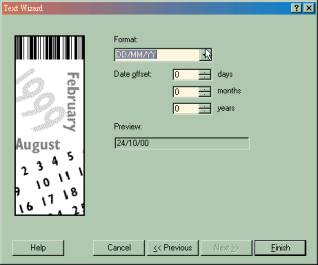
.設定日期顯示格式
.Date offset:遞延日期
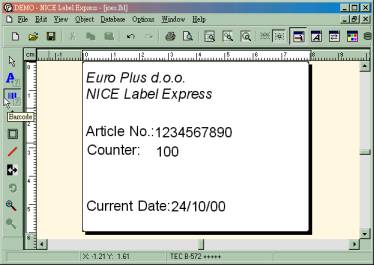
加入條碼
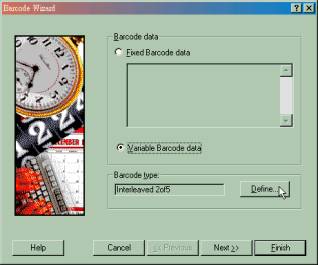
.Fixed Barcode data
固定值
.Variable Barcode data
變數(選擇)
.Barcode type條碼編排格式
.Define 條碼設定
.Next 下一步(建議)
.Finish 完成

.General 一般設定
.Security 檢查碼
.Auto transtation 自動轉換
.Details 細項設定
.Available barcodes選擇使用條碼類型
.Barcode dimensions條碼格式
.Enable preview 預覽
.Ok 確定
.Cancel取消
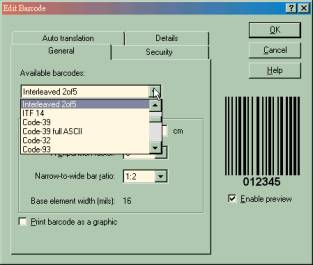
選擇條碼格式
Interleaved 2of5
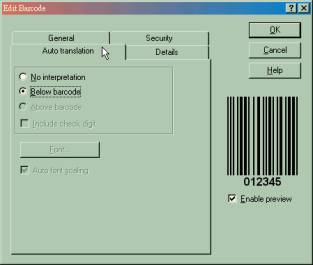
.No interpretation 顯示條碼號碼
.Below barcode 不顯示條碼號碼
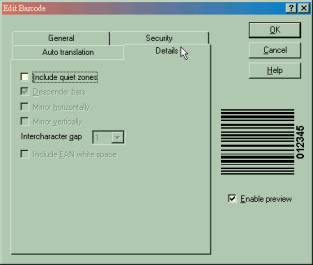
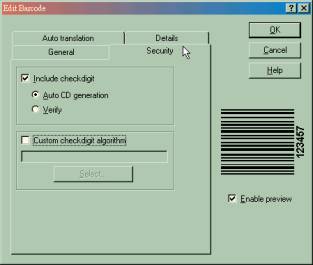
.Include checkdigit使用檢查碼
.Auto CD generation
自動產生檢查碼
.Verify 手動輸入
.Custom checkdigit algorithm 選擇檢查碼使用格式
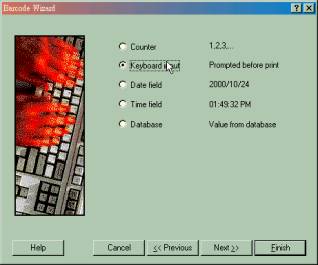
.以鍵盤輸入為變數
.Next 下一步(建議)
.Finish 完成
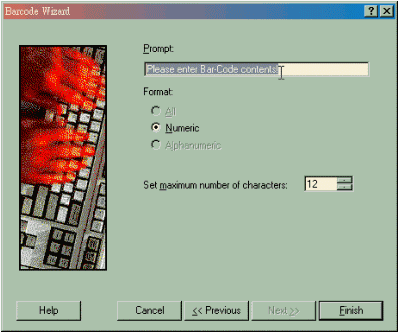
.Prompt 提示
輸入提示字
.Format 格式
.Set maximum number of char acters 欄位長
.Finish 結束
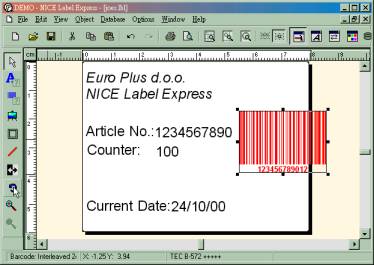
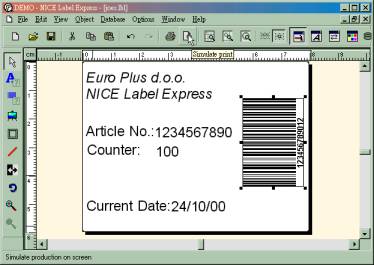
.預覽列印
可預覽標籤列印的樣子,會將資料套用到標籤上
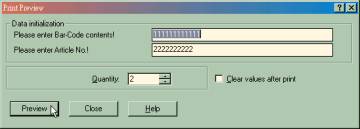
.由以上介紹和設定後,必須要輸入,Barcode和Article的值
.Quantity數量
.Preview預覽
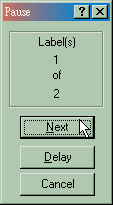
.Next 下一張
.Delay (自動)
.Cancel 取消
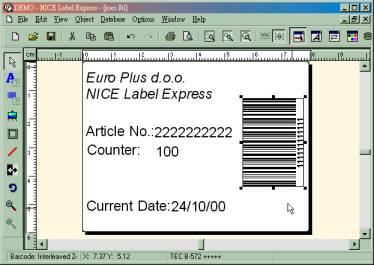
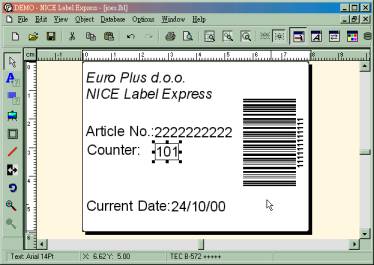
.預覽頁(2)
.Counter由100變至101
本章介紹變數功能,Counter計數器、Keyboard
Input鍵盤輸入、Date
field日期變數,認識變數和使用方法,配合上一章的功能,將可以設計一個標準的標籤。
Nice
Label Express(普及版),只有簡單的資料庫功能,由文字檔案的資料中擷取使用。
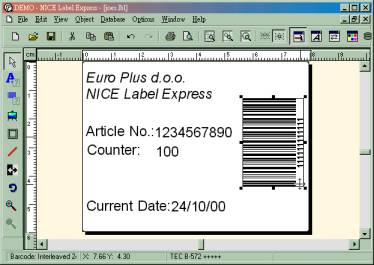
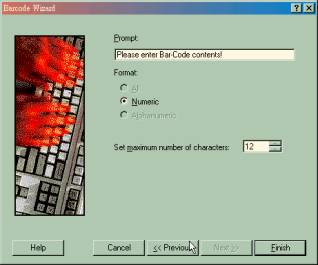
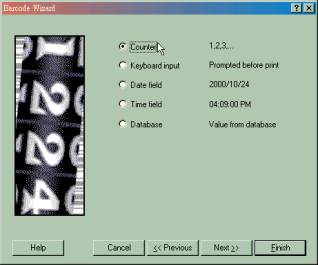
.選取Counter 計數器
.Next 下一步
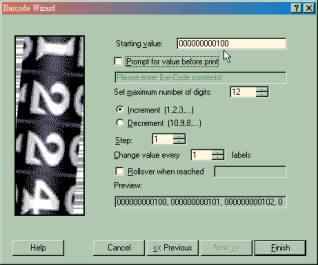
.Starting value 初始值
.Prompt for value before print 由鍵盤輸入(取消選取)
.Finish 完成
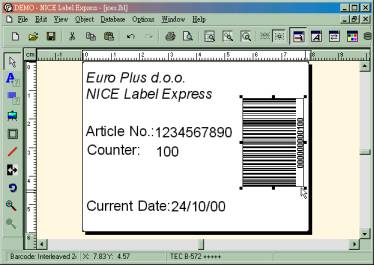
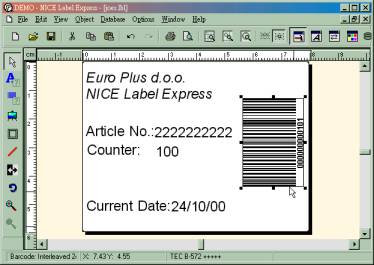
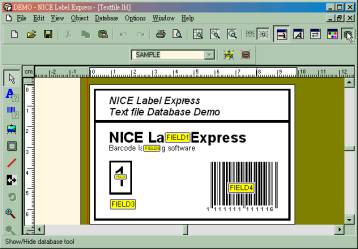
.開啟檔案Testfile.lbl
.指標按下資料庫工具Database Tool
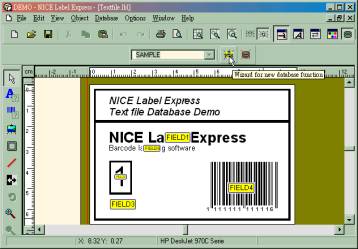
.wizard for new database function資料庫精靈
.現有資料庫SAMPLE
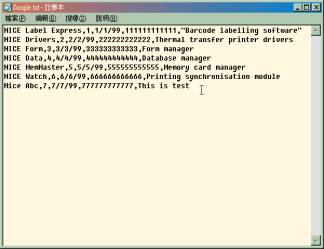
.可使用一般文書編輯程式,如Notepad,來編輯文字檔資料庫(存檔時,請存成純文字檔),各欄位以「,」號分隔
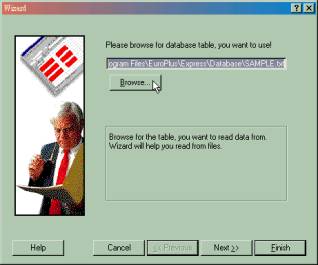
.輸入資料庫路徑
.Browse尋找資料庫檔案
.Next 下一步
.Finish 結束

.選取五個資料欄位
.Next 下一步(建議)
.Finish 完成
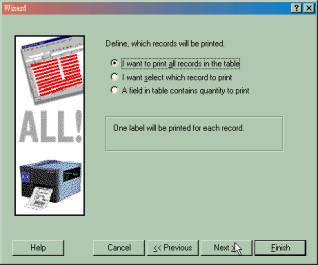
.顯示所有欄位記錄到標籤上(選取)
.顯示選擇欄位記錄到標籤上
.顯示所選擇欄位
.Next 下一步
.Finish 完成
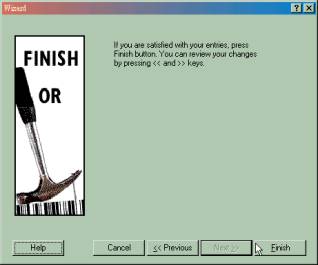

.指標處,預覽列印
.預覽列印(1)
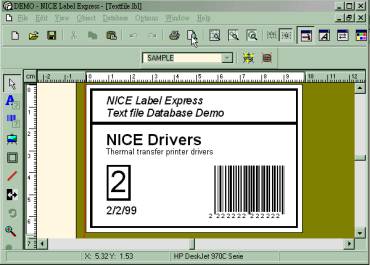

|
台灣總公司
TEL:(04)8340398 |
|
FAX:(04)8368191 |
 |
510彰化縣員林鎮源潭里源泉路169號 |
| sli99@ms29.hinet.net | |
| sly@sly.com.tw |